Neste tutorial, você aprenderá a inserir uma imagem em um produto para facilitar a identificação visual no Sistema Datacaixa PDV. Inicialmente, vamos inserir a imagem e, em seguida, redimensioná-la para o tamanho ideal. Para isso, siga o passo a passo abaixo.
1- Acesse o Menu Gerencial > Produtos.


2- Em Pesquisa, selecione o produto que deseja inserir a imagem e clique em Alterar.
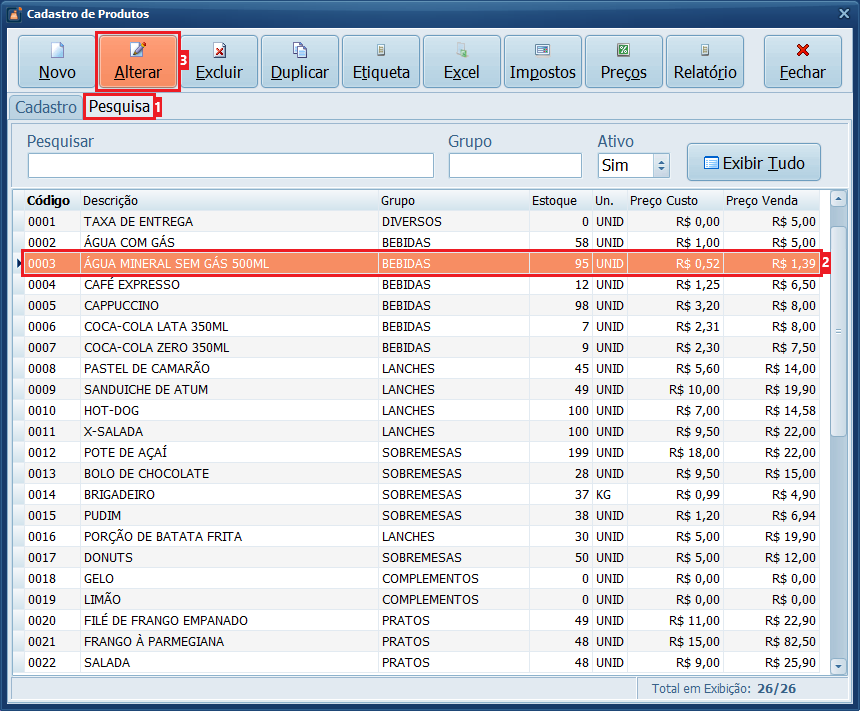
3- Clique no Botão ao lado do quadrante da imagem para selecionar o arquivo.
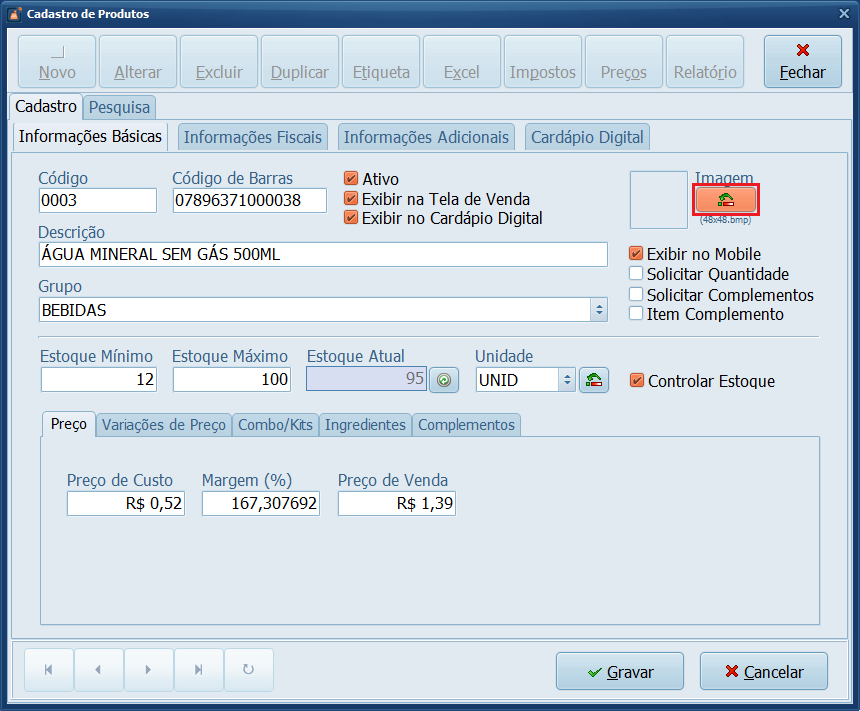
4- Selecione a imagem do produto e clique em Abrir.
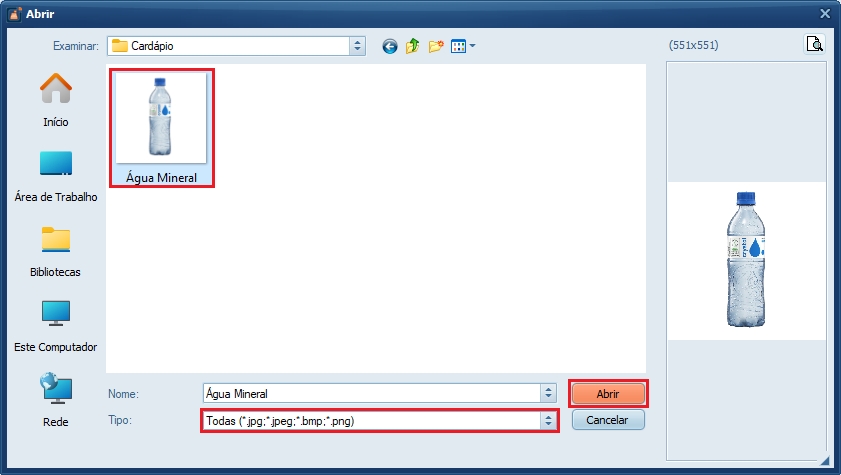
Redimensionar a Imagem
Para garantir que a imagem tenha a melhor qualidade visual no PDV, você deve redimensioná-la para 48×48 pixels.
5- Clique com o botão direito do mouse sobre a área da imagem e selecione a opção Redimensionar (48×48).
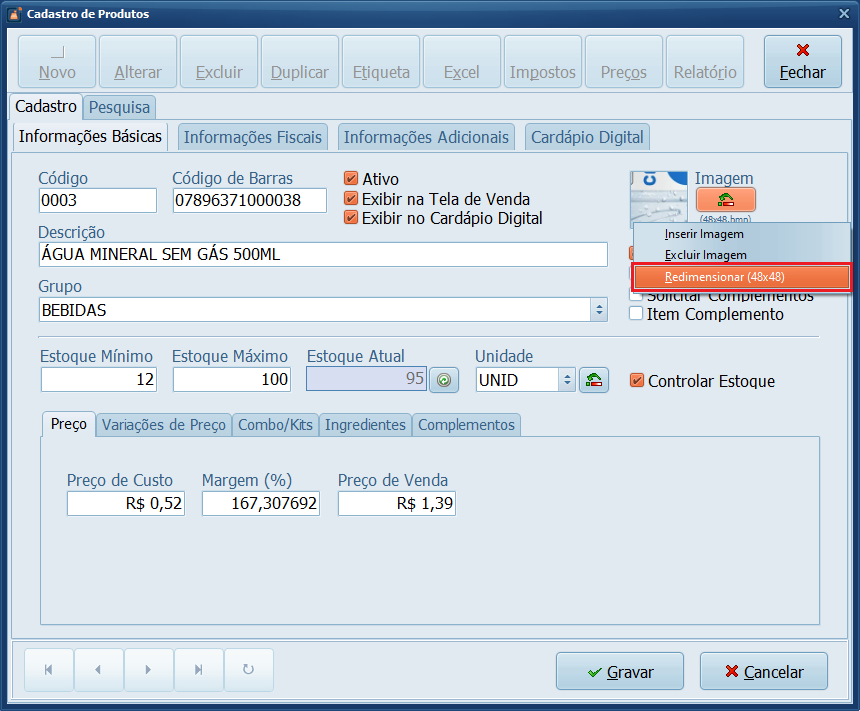
6- Clique em Sim.
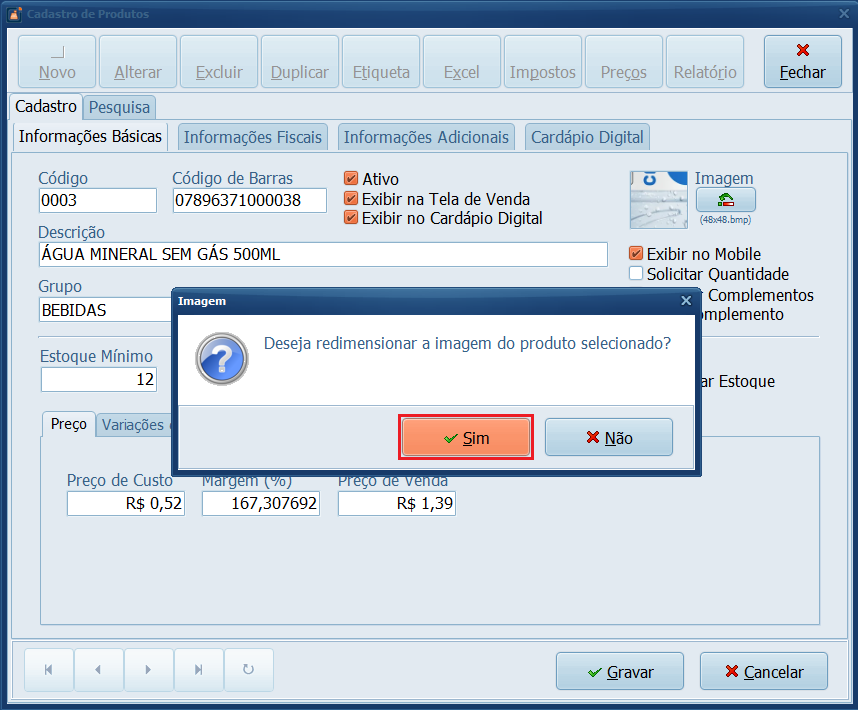
7- Clique em Gravar.
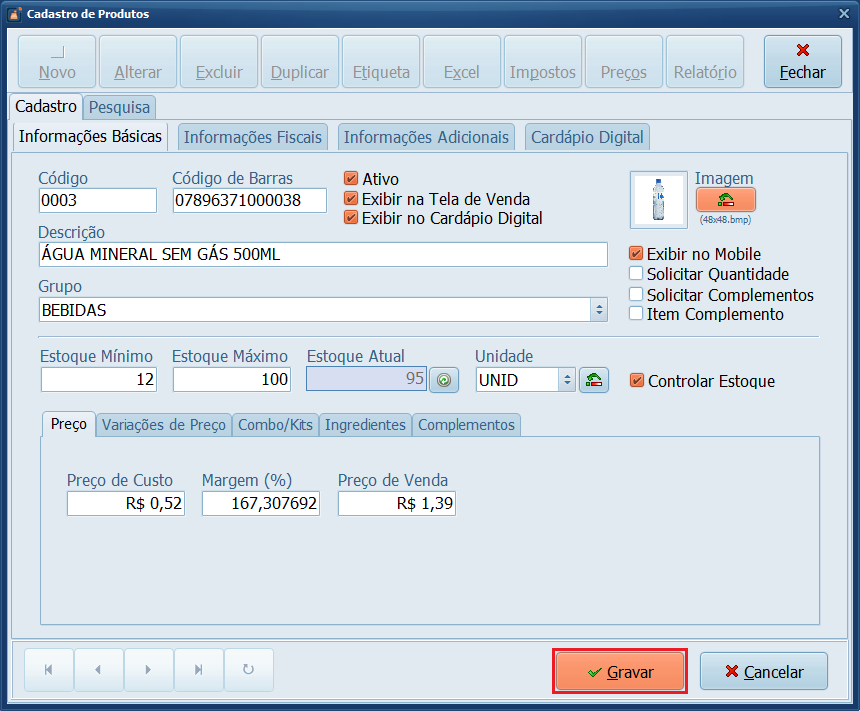
Pronto! Você inseriu e redimensionou a imagem com sucesso em um produto no Datacaixa PDV.